Mac-tietokoneessasi on oletuskuvakaappausapuohjelmat näytön kaappaamiseen kokonaan tai osittain. Valitettavasti kuvakaappaustoiminnot saattavat haitata työnkulkuasi suurimman osan ajasta, jota tarvitset. Kun tarkastellaan parhaita vaihtoehtoja, CleanShot on osunut silmään. Mutta koska kokeiltavia vaihtoehtoja on enemmän, saatat miettiä, sopiiko tämä työkalu sinulle. Päätöksen tekemisen helpottamiseksi tämä katsastus kattaa tärkeimmät tiedot näytön tallennusohjelmistosta.
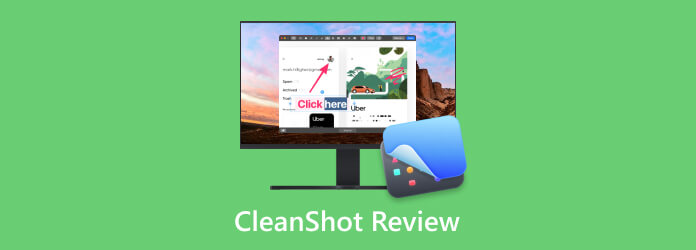
Osa 1. Nopea tuomio
Kun valitset vaihtoehdon kuvakaappauksille, sinun on varmistettava, että työkalu ei pysäytä tuottavuuden kehitystäsi. Tämä on CleanShotin tavoite kolmannen osapuolen sovelluksena Macille, koska se tarjoaa omistetut kuvakaappaustoiminnot melkein samat kuin oletusasetukset. Mutta parasta on, että se tarjoaa muita tallennustiloja, joita ei ole tietokoneessasi. Jos etsimäsi on enemmän kuin peruskuvakaappaustyökalu, CleanShot X -sovellus on oikea sinulle. Sen jälkeen siirrytään ohjelmiston yksityiskohtiin, tarkastellaan sen ominaisuuksia, hintoja, alustoja ja niin edelleen.
Osa 2. CleanShot-ominaisuudet
CleanShot X todistaa, että se on paras vaihtoehto Macin oletuskuvakaappausominaisuuteen tarjoamalla laajoja etuja. Seuraavassa luettelossa on kaikki ohjelmiston keskeiset ominaisuudet ja muut hyödylliset vaihtoehdot tehokkaille kuvakaappauksille:
- CleanShot kuvaa koko näytön, tietyn alueen ja ikkunan.
- Selauskaappaus kuvakaappaukseen selaimen piilotetut sivut.
- Ajoita kuvakaappaus Itselaukaisin-vaihtoehdolla.
- Integroi PixelSnap mitataksesi näytön sisältöä tarkasti.
- Ota käyttöön säätääksesi pehmustetta ja lisätäksesi kuviin uuden taustan.
- Pieni ponnahdusikkuna, jonka avulla voit katsella, kopioida, tallentaa ja säätää peittokuvan kokoa.
- Sisäänrakennettu hiusristikko ja suurennuslasi, jolla voit ottaa kuvakaappauksia tarkasti.
- Perusnäytön tallennin GIF- ja MP4-valmistukseen.
- Erittäin konfiguroitavat asetukset äänelle, kohdistimelle, näytölle ja muille.
Osa 3. CleanShot Pros
Seuraavaksi tässä ovat CleanShot X:n edut työpöydälläsi. Käymme läpi työkalun mitat, mukaan lukien käyttöliittymän, toiminnot, laadun, tuetut formaatit ja hinnoittelun.
Monipuoliset kuvakaappaustoiminnot
Yleisarvosana:
Sen päätarkoitus on tarjota kuvakaappaustoiminto, joka on Macin oletustyökalun ulkopuolella. Mutta CleanShot X tietää, kuinka käyttäjä tarvitsee monipuolisen kuvakaappauksen. Joten se tarjoaa kuvakaappausvaihtoehdot koko näytölle, vierityskaappaukselle, osittaiselle, ikkunalle ja alueelle. Parasta on PixelSnap-integraatio, joka auttaa mittaamaan näytöllä olevia kohteita ja pitämään tärkeät mitat kuvakaappauksille.

Intuitiivinen käyttöliittymäasettelu
Yleisarvosana:
CleanShotin käyttöliittymä on täynnä toimintoja kuvakaappausten ottamiseksi ja muokkaamiseksi. Se näyttää aluksi sekavalta, mutta koko asettelun tutkiminen avaa koordinoidun valikon. Lisäksi käyttöliittymä ohjataan kuvakaappauskansioon, joten kaikki viimeisimmät valokuvat ovat käytettävissä välittömästi muokattavaksi.

Älykkäät kohdistintilat
Yleisarvosana:
Sen lisäksi, että se on paras ottamaan koko kuvakaappauksen Mac-näytöltä, CleanShot on myös varustettu hiusristikko- ja suurennusvaihtoehdoilla. Näillä kahdella voidaan kuvata tarkasti sisältö ja tarjota mittauksia ja zoomaustiloja. Lisäksi Freeze Screen -tila on täydellinen kuvakaappaustila videoille, koska se pysäyttää väliaikaisesti liikkeen ja kaappaa kohteen.
Quick Access Overlay
Yleisarvosana:
Tämä toiminto näkyy väliaikaisesti yhdessä näytön kulmista. Sen avulla voit katsella, muokata ja jakaa tallennettua materiaalia tai tallentaa, kopioida ja vetää sen välittömästi muihin sovelluksiin. Quick Access Overlay tarjoaa myös vaihtoehtoja koon säätämiseen rajaa kuvakaappaus Macissa, palauta viimeisimmät peittokuvat ja määritä automaattisen sulkemisen asetus.

Kohtuulliset tarjotut suunnitelmat
Yleisarvosana:
CleanShot-hinnoittelu alkaa $29:stä, joka on kertaostos. Se on ihanteellinen henkilökohtaiseen käyttöön Macilla, jossa on 1 Gt tallennustilaa. Saat vuoden ajan uusia päivityksiä, jotka parantavat yleistä kokemusta. Jos sinulla on tiimi, jolla on sama työ, CleanShot tarjoaa myös toisen suunnitelman, joka on $8 käyttäjää kohti. Se on yhdistelmä käytettävyyttä millä tahansa Mac-laitteella ja rajoittamatonta pilvitallennustilaa, joka on täydellinen lisätyökuormitukseen ja mukautettuun tuotemerkkiin.

Kaiken kaikkiaan CleanShot X tarjoaa erinomaisia kuvakaappausapuohjelmia, jotka hyödyttävät sujuvampaa työnkulkua. Toisaalta se on erinomainen ohjelma, jota pieni tiimi voi käyttää yhteistyöprojekteihin.
Osa 4. CleanShot miinukset
Mikään ohjelmisto ei ole täydellinen. Itse asiassa syy siihen, että markkinoilla on monia kuvakaappausvaihtoehtoja, johtuu tarjottujen palvelujen, tulosten, navigoinnin ja niin edelleen eroista. Tämä koskee myös CleanShot X:ää, ja sinun on opittava lisää sen haitoista, jotta voit harkita, haluatko silti hankkia sen.
- CleanShot ei tarjoa ilmaista kokeiluversiota, jossa käyttäjä ei voi arvioida ohjelmistoa.
- Se on omistettu työkalu Macille, joten kuvakaappaustyökalu ei ole käytettävissä muissa käyttöjärjestelmissä.
- Vaikka se tarjoaa tausta-esiasetuksia, joidenkin käyttäjien mielestä CleanShot on rajoitettu muokkausvaihtoehtojen suhteen.
- Asiakastuki ei vastaa, varsinkin kun käyttäjä kohtaa joitain ongelmia.
- Ei-aktiiviset päivitykset, jotka voivat johtaa korjaamattomiin bugeihin ja häiriöihin.
Osa 5. Paras vaihtoehto CleanShotille
Oletko ajatellut, ettei CleanShot ole sopiva työkalu sinulle? Siinä tapauksessa on olemassa toinen vaihtoehto, joka ylittää odotuksesi.
Blu-ray Master Screen Recorder on monialustainen ohjelma Windowsille ja Macille. Yksi sen tehokkaista ominaisuuksista on Snapshot, jolla voidaan ottaa valokuva näytöstäsi.
Ilmainen lataus
Windowsille
Suojattu lataus
Ilmainen lataus
macOS:lle
Suojattu lataus
Se on helppokäyttöinen, mutta se tallentaa tarkat mittaukset hiusristikkovaihtoehdolla. Voit sanoa, että se on tasavertainen CleanShot X:n kanssa, mutta tämä vaihtoehto tarjoaa enemmän kuvamuotoja, joiden avulla voit viedä JPEG-, PNG-, GIF-, TIFF- ja BMP-tiedostoja. Yllättäen siinä on kuvakaappausvaihtoehdot sieppauksen, ikkunoiden ja muiden vierittämiseen. Voit ladata Screen Recorderin ilmaiseksi kokeillaksesi Snapshot-ominaisuutta ja sen näytön tallentimia videolle, äänelle, pelille ja verkkokameralle.

- Ota kuvakaappaus mitä tahansa kokoa näytölläsi.
- Reaaliaikaiset kuvakaappaukset jopa videota tallennettaessa.
- Piirustustyökalut muodon, tekstin ja elementtien lisäämiseksi kuviin.
- Mukautettavat pikanäppäimet helpottamaan käyttöä.
Verrataan CleanShot X:ää ja Blu-ray Master Screen Recorderia nähdäksemme, mikä niistä sopii tarpeisiisi. Tässä on luokat, kuten laiteyhteensopivuus, muodot ja jakamisasetukset.
| Vertailu | Bu-ray Master Screen Recorder | CleanShot X |
| Laitteen yhteensopivuus | Windows ja Mac OS | Vain Mac OS |
| Tuetut muodot | JPEG, PNG, GIF, BMP, TIFF jne. | JPEG ja PNG |
| Jakamisasetukset | Facebook, YouTube, Twitter, sähköpostit, Vimeo, Instagram jne. | Sähköpostin tarjoaja |
| Lisätoiminnot | Muokattava tulosteen koodekki, muoto ja muut lähtöasetukset; reaaliaikainen huomautus tekstillä, muodolla ja maalilla. | Ei mitään |
| Lisäominaisuudet | Video-, peli-, verkkokamera-, selain- ja puhelintallentimet | Scrolling Capture |
Osa 6. Usein kysyttyä CleanShot X:stä
-
Onko CleanShot-pilvi hyvä?
Monet käyttäjät pitävät työkalua sen arvoisena, vaikka se ei ole halpa. Jotkut korostavat CleanShotin algoritmia, joka poistaa tarpeettomat osat automaattisesti ja korvaa ne työpöydän taustalla. Toisaalta voit hyödyntää työkalun merkintävaihtoehtoa, joka on hämmästyttävä kuvien parantamisessa.
-
Kuinka yhdistät kuvakaappauksia CleanShotissa?
Ota kuvakaappaus CleanShot X:stä ja laita se Quick Access Overlay -kuvaan. Kun olet ottanut toisen kuvakaappauksen, vedä ensimmäinen kuva päämuokkausliittymään yhdistääksesi sen toiseen.
-
Miten CleanShot toimii?
Se on Mac-tietokoneen kuvakaappaustyökalu kuvien intuitiiviseen näytön sieppaamiseen ja huomautuksiin. Sen päätoiminnot ovat kuvakaappausten ottaminen, tallennus, editointi, pilvitallennusintegraatio ja järjestäminen.
-
Kuinka pääset CleanShot X:ään pikanäppäimen avulla?
Jos haluat yksinkertaisen kuvakaappauksen työkalulla, sinun on aktivoitava se painamalla Command + Shift + 4. Kun nykyinen näyttö on kaapattu, muokkausikkuna tulee automaattisesti näkyviin, jotta voit muokata tai jakaa kuvaa.
-
Mikä on paras CleanShot X -vaihtoehto Windowsille?
Koska kuvakaappausohjelmisto ei ole saatavilla Windowsissa ja muissa alustoissa, jotkut käyttäjät eivät voi ladata ja kokea sen kuvakaappaustekniikkaa. Onneksi Blu-ray Master Screen Recorderilla on enemmän tarjottavaa, sillä se tarjoaa erinomaisia kuvakaappauksia ja näytön tallennusvaihtoehtoja. Lisäksi voit muokata kuvia uusilla tulostusmuodoilla tai lisätä elementtejä, kuten tekstiä, värejä, muotoja ja muuta.
Käärimistä
Yhteenvetona tämän CleanShot-arvostelun, olet oppinut sen tärkeimmät kohokohdat ja kuinka se voi olla sen arvoista työprojekteissa. Täällä olemme keskustelleet työkalun päätoiminnoista, muokkaustyökaluista, hinnoittelusta ja muusta. Kaikista erinomaisista tarjouksistaan huolimatta CleanShot X voi olla kallis, koska se voi olla vain yhdelle laitteelle tai käyttäjälle. Joten jos haluat ansaita rahasi sen arvoista, lataa Blu-ray Masterin Screen Recorder, sillä siinä on enemmän ominaisuuksia näytön kaappaamiseen. Se on myös saatavilla Windows- ja Mac-käyttöjärjestelmille, ja se tukee uusinta käyttöjärjestelmäversiota. Älä unohda jakaa tätä artikkelia auttaaksesi muita verkossa.
Ilmainen lataus
Windowsille
Suojattu lataus
Ilmainen lataus
macOS:lle
Suojattu lataus
Lisää Blu-ray Masterilta
- Täydellinen opas kuvakaappausten ja live-kuvien ottamiseen FaceTimessa
- Kuusi parasta tapaa ottaa Snapchatin kuvakaappaus iPhonessa ja Androidissa
- Päivitetty FastStone Capture Review for Windows 2024
- Monosnap Review: Screenshot Software Windowsille ja Macille
- [Ratkaistu] Kuinka voin ottaa kuvakaappauksen Facebookissa ilmaiseksi
- Screenflow for Windows: 5 parasta vaihtoehtoa kuvakaappauksille


